Bagaimana cara menjumlahkan kolom sampai suatu kondisi terpenuhi di kolom yang berdekatan di Excel?
Seperti gambar di bawah ini, Anda ingin menjumlahkan angka di kolom B hingga mencapai nilai tertentu D di kolom sebelah kolom A. Di sini Anda akan menjumlahkan angka 2 + 2 + 3 + 4 di kolom B di Excel. Tutorial ini akan memperkenalkan metode bagi Anda untuk mencapainya selangkah demi selangkah.
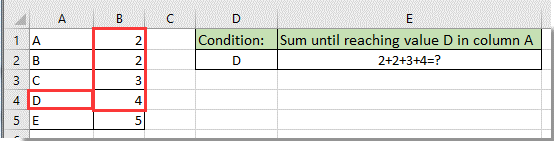
Jumlahkan kolom hingga kondisi terpenuhi di kolom yang berdekatan dengan rumus
Jumlahkan kolom hingga kondisi terpenuhi di kolom yang berdekatan dengan rumus
Rumus berikut akan membantu Anda menjumlahkan kolom hingga suatu kondisi terpenuhi di kolom yang berdekatan di Excel. Silakan lakukan sebagai berikut.
1. Pilih sel kosong untuk menampilkan hasil, masukkan rumus di bawah ini ke dalamnya, lalu tekan Enter kunci untuk mendapatkan hasil.
=SUM(B1:INDEX($B$1:$B$6,MATCH(D2,$A$1:$A$6,0)))

Note: Dalam rumusnya, $ B $ 1: $ B $ 6 adalah rentang yang perlu dijumlahkan, D2 adalah kondisi penjumlahan, dan $ A $ 1: $ A $ 6 adalah kolom yang berdekatan yang berisi kondisi penjumlahan. Harap ubah sesuai kebutuhan Anda.
Alat Produktivitas Kantor Terbaik
Tingkatkan Keterampilan Excel Anda dengan Kutools for Excel, dan Rasakan Efisiensi yang Belum Pernah Ada Sebelumnya. Kutools for Excel Menawarkan Lebih dari 300 Fitur Lanjutan untuk Meningkatkan Produktivitas dan Menghemat Waktu. Klik Di Sini untuk Mendapatkan Fitur yang Paling Anda Butuhkan...

Tab Office Membawa antarmuka Tab ke Office, dan Membuat Pekerjaan Anda Jauh Lebih Mudah
- Aktifkan pengeditan dan pembacaan tab di Word, Excel, PowerPoint, Publisher, Access, Visio, dan Project.
- Buka dan buat banyak dokumen di tab baru di jendela yang sama, bukan di jendela baru.
- Meningkatkan produktivitas Anda sebesar 50%, dan mengurangi ratusan klik mouse untuk Anda setiap hari!

